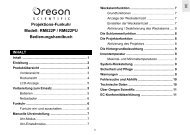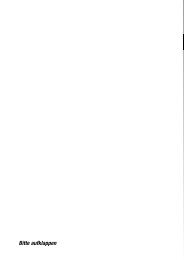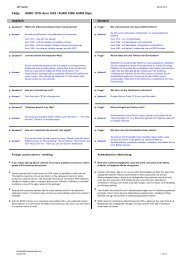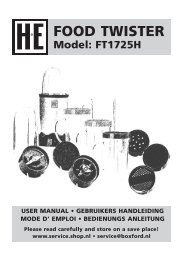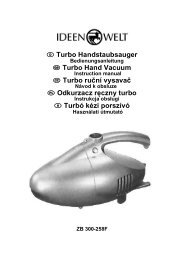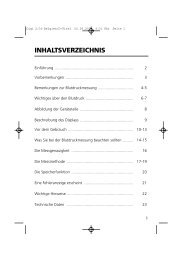Kapitel 6 (Spiele und Spielcodes)
Kapitel 6 (Spiele und Spielcodes)
Kapitel 6 (Spiele und Spielcodes)
Erfolgreiche ePaper selbst erstellen
Machen Sie aus Ihren PDF Publikationen ein blätterbares Flipbook mit unserer einzigartigen Google optimierten e-Paper Software.
Das Produkt verfügt über keine Internet- oder Datenspeichermöglichkeiten.
Liebe Eltern,<br />
vielen Dank, dass Sie den HOT WHEELS TM LERNCOMPUTER ausgewählt haben.<br />
Der HOT WHEELS TM LERNCOMPUTER wurde mit größter Sorgfalt <strong>und</strong><br />
Präzision entwickelt <strong>und</strong> enthält eine große Anzahl motivierender <strong>Spiele</strong> <strong>und</strong> Aktivitäten,<br />
die einen unschätzbaren Beitrag für die Entwicklung Ihres Kindes darstellen.<br />
Die Aktivitäten fördern die Fähigkeiten Ihres Kindes auf den Gebieten der Muttersprache,<br />
Mathematik, Musik, Merkfähigkeit, des logischen Denkens <strong>und</strong> Allgemeinwissens.<br />
Der HOT WHEELS TM LERNCOMPUTER bietet zudem eine verlässliche <strong>und</strong> realistische Einführung in<br />
die Welt der Computer <strong>und</strong> ermutigt Ihr Kind zur Kreativität <strong>und</strong> zum selbständigen Lernen.<br />
Mit HOT WHEELS TM macht das Lernen so viel Spaß!<br />
HOT WHEELS TM Besuchen Sie uns bei<br />
and associated trademarks and trade dress are owned by, and used <strong>und</strong>er license from,<br />
Mattel, Inc. © 2005 Mattel, Inc. All Rights Reserved.
INHALT INHAL<br />
<strong>Kapitel</strong> 1 1<br />
Alles über den HOT WHEELS TM LERNCOMPUTER<br />
<strong>Kapitel</strong> 2 3<br />
Inbetriebnahme<br />
<strong>Kapitel</strong> 3 6<br />
Eigenschaften <strong>und</strong> Bedienelemente<br />
<strong>Kapitel</strong> 4 7<br />
Spielauswahl<br />
<strong>Kapitel</strong> 5 7<br />
Spielregeln<br />
Punktvergabe 8<br />
Lautstärkeregelung 9<br />
<strong>Kapitel</strong> 6 10<br />
<strong>Spiele</strong> <strong>und</strong> <strong>Spielcodes</strong><br />
Buchstabieren 10<br />
Wortschatz 11<br />
Grammatik 12<br />
Mathematik 13<br />
Musik 14<br />
Logik 15<br />
Gedächtnis 16<br />
Tastatur 18<br />
<strong>Spiele</strong> 18<br />
Meine Garage 19<br />
Englisch 20<br />
<strong>Kapitel</strong> 7 23<br />
Fehlersuche <strong>und</strong> Abhilfe
<strong>Kapitel</strong> 1<br />
Alles über den HOT WHEELS TM LERNCOMPUTER<br />
Eigenschaften:<br />
60 Aktivitäten in den Bereichen:<br />
• 15 Wortschatz/ Buchstabieren/<br />
Grammatik<br />
• 12 Mathematik/ Logik<br />
• 11 Gedächtnis/ Musik<br />
• 7 Tastatur/ <strong>Spiele</strong><br />
• 10 Aktivitäten für<br />
Englischanfänger<br />
• 5 weitere lustige Aktivitäten<br />
Multimedia<br />
• Digitaler Klang / Animation<br />
• Interaktiv<br />
Zum Lieferumfang des HOT WHEELS TM LERNCOMPUTERS<br />
gehören die folgenden Teile. Sollte etwas fehlen, setzen<br />
Sie sich bitte mit dem Händler in Verbindung,<br />
bei dem der Artikel gekauft wurde.<br />
1 – Lerncomputer<br />
2 – Mouse<br />
3 – Mousepad<br />
4 – Bedienungsanleitung<br />
Bedienungsanleitung<br />
4<br />
Cursor-<br />
Steuertaste<br />
Einlage mit<br />
<strong>Spiele</strong>verzeichnis<br />
Lautsprecher<br />
Tastatur<br />
Linke<br />
Cursortaste Rechte<br />
Cursortaste<br />
Sicherheitsverschluss<br />
1 Lerncomputer<br />
3<br />
Mousepad<br />
LCD-Bildschirm<br />
Schalter für die LCD-<br />
Hintergr<strong>und</strong>beleuchtung<br />
Mouse-Taste<br />
2 Mouse<br />
1
Äußere Merkmale<br />
Reset-Knopf<br />
Anschlussbuchse<br />
für Netzgerät<br />
Anforderungen für Batterie<br />
<strong>und</strong> Netzanschluss<br />
Tragegriff<br />
Batteriefachabdeckung<br />
2
<strong>Kapitel</strong> 2<br />
Inbetriebnahme<br />
Der HOT WHEELS TM LERNCOMPUTER benötigt zum Betrieb 4 x 1,5 V Mignonzellen oder ein 9 V AC Netzgerät.<br />
Einsetzen der Batterien<br />
1. Vergewissern Sie sich, dass das Gerät ausgeschaltet<br />
ist.<br />
2. Öffnen Sie mit Hilfe eines Schraubenziehers<br />
die Batteriefachabdeckung im Boden des Geräts.<br />
3. Legen Sie 4 Mignon-Batterien ein <strong>und</strong> achten<br />
Sie dabei bitte auf die richtige Polarität: +,-.<br />
4. Schließen Sie das Batteriefach wieder.<br />
Anschluss eines Netzgeräts<br />
Schalten Sie das Gerät ab, bevor Sie das<br />
Netzgerät mit dem Computer verbinden. Der<br />
Computer könnte sonst beschädigt werden.<br />
Schieben Sie die Abdeckung an der<br />
Rückseite des Geräts zurück <strong>und</strong> stecken Sie<br />
den Adapterstecker in die Eingangsbuchse<br />
(Zentrum „positiv“).<br />
Achtung<br />
• Niemals Batterien unterschiedlichen Typs einlegen. Alte <strong>und</strong><br />
neue Batterien nicht miteinander vermischen.<br />
• Nur Batterien des gleichen oder entsprechenden Typs verwenden.<br />
• Beim Batteriewechsel ALLE Batterien auswechseln.<br />
• Entfernen Sie die Batterien, wenn der Lerncomputer für längere<br />
Zeit nicht in Gebrauch ist.<br />
• Batterien nicht in offenes Feuer werfen.<br />
• Niemals versuchen, nicht-aufladbare Batterien aufzuladen.<br />
• Aufladbare Batterien müssen vor dem Laden aus dem<br />
Lerncomputer entfernt werden.<br />
• Aufladbare Batterien dürfen nur unter Aufsicht Erwachsener<br />
geladen werden.<br />
• Leere Batterien müssen aus dem Lerncomputer entfernt werden.<br />
• Die Kontakte im Batteriefach dürfen nicht kurzgeschlossen werden.<br />
Achtung<br />
• Das Gerät darf unter keinen Umständen an ein Netzgerät<br />
mit einer höheren Spannung als 9 V angeschlossen werden.<br />
• Ein Netzgerät ist kein Spielzeug.<br />
• Die Anschlusskontakte dürfen nicht kurzgeschlossen werden.<br />
• Das Gerät unbedingt vom Netzgerät trennen, wenn es mit<br />
flüssigen Substanzen gereinigt werden sollte!<br />
• Aufgr<strong>und</strong> des Netzadapter-Anschlusses ist dieses Gerät<br />
nicht geeignet für Kinder unter 3 Jahren <strong>und</strong> darf nur unter<br />
Aufsicht eines Erwachsenen benutzt werden.<br />
3
Abschaltautomatik<br />
Zur Schonung der Batterien <strong>und</strong> des Geräts schaltet sich der HOT WHEELS TM LERNCOMPUTER automatisch<br />
ab, wenn für einige Minuten keine Eingabe erfolgt ist. Durch Drücken der Taste wird das Gerät wieder<br />
eingeschaltet.<br />
Pflege <strong>und</strong> Reinigung<br />
Der Lerncomputer sollte regelmäßig auf eventuelle äußere Beschädigungen der Kabel, Stecker, des Gehäuses <strong>und</strong> anderer<br />
Teile überprüft werden. Sollte das Gerät äußere Schäden aufweisen, darf es nicht mit dem Netzgerät betrieben werden, bis<br />
es repariert worden ist.<br />
Bitte entfernen Sie vor der Reinigung des Lerncomputers immer erst die Batterien bzw. die Verbindung mit dem Netzgerät.<br />
Wischen Sie das Gerät mit einem trockenen Tuch ab.<br />
Das Gerät darf niemals nass werden.<br />
Das Gerät darf niemals auseinander genommen werden.<br />
Achten Sie bei der Aufbewahrung darauf, dass das Gerät weder direkter Sonneneinstrahlung noch hohen Temperaturen<br />
ausgesetzt ist.<br />
Vermeiden Sie das Gerät im Auto liegen zu lassen, wo es direkter Sonnenstrahlung ausgesetzt ist. Das Gerät sollte vor<br />
großen Belastungen oder Erschütterungen geschützt werden.<br />
Reinigung der Mouse<br />
Drehen Sie die Mouse um <strong>und</strong> schrauben Sie die Abdeckung auf.<br />
Nehmen Sie den Ball heraus, wischen Sie ihn <strong>und</strong> das Innere des Mousegehäuses mit einem trockenen Tuch ab. Schließen<br />
Sie die Abdeckung wieder.<br />
4
Einschalten des Lerncomputers<br />
Schalten Sie den HOT WHEELS TM LERNCOMPUTER ein, indem Sie die Taste drücken,<br />
die sich links unten auf der Tastatur befindet.<br />
Eingabe des <strong>Spiele</strong>rnamens <strong>und</strong> Wahl des Rennthemas<br />
Wenn der <strong>Spiele</strong>r den HOT WHEELS TM LERNCOMPUTER zum ersten Mal benutzt, wird er nach<br />
seinem Namen gefragt. Der <strong>Spiele</strong>r tippt seinen Namen ein <strong>und</strong> bestätigt ihn mit der Taste .<br />
Als nächstes soll zwischen zwei Rennthemen gewählt werden.<br />
Gemäß des gewählten Rennthemas ändern sich die Animationen der <strong>Spiele</strong> <strong>und</strong> der zu<br />
gewinnenden Preise. Mit den Pfeiltasten wird ein Thema gewählt <strong>und</strong> mit der Taste<br />
bestätigt.<br />
Soll der Name <strong>und</strong> das Rennthema geändert werden, kann der <strong>Spiele</strong>r die Taste drücken,<br />
um den <strong>Spiele</strong>rnamen auf dem Bildschirm anzuzeigen. Durch Drücken der Taste erscheint<br />
eine Textbox auf dem Bildschirm: „Soll der Name <strong>und</strong> das Rennthema geändert werden? J/N“<br />
Wenn die Buchstabentaste „J“ gewählt wird, kann der Name erneut eingegeben <strong>und</strong> danach ein<br />
neues Rennthema gewählt werden.<br />
5
<strong>Kapitel</strong> 3<br />
Eigenschaften <strong>und</strong> Bedienelemente<br />
Die Tastatur<br />
Die Tastatur entspricht in ihrer Funktion der eines richtigen Computers.<br />
Die Mouse<br />
Die Mouse bewegt den Cursorpfeil in alle gewünschten Richtungen.<br />
Die Cursortasten<br />
Mit der Cursor-Steuertaste wird der Cursorpfeil bewegt. Anschließend wird<br />
die Auswahl mit der linken oder rechten Cursortaste bestätigt.<br />
Der Cursorpfeil<br />
Der Cursorpfeil wird mit Hilfe der Mouse oder der Cursortaste gesteuert.<br />
Der blinkende Cursor<br />
Der blinkende Positionsanzeiger markiert die Stelle auf dem Bildschirm,<br />
an der die nächste Eingabe erfolgen soll.<br />
Schalter für die Hintergr<strong>und</strong>beleuchtung<br />
Um die rote LCD-Hintergr<strong>und</strong>beleuchtung ein- oder auszuschalten, wird<br />
der Schalter auf die Markierung EIN oder AUS geschoben.<br />
6
<strong>Kapitel</strong> 4<br />
Spielauswahl<br />
Jede Rennstrecke repräsentiert eine <strong>Spiele</strong>kategorie.<br />
Nachdem Name <strong>und</strong> Rennthema bestimmt wurden, erscheinen die Kategorien eine nach der<br />
anderen für jeweils 5 Sek<strong>und</strong>en auf dem Bildschirm. Mit den Pfeiltasten kann vor- oder<br />
zurückgeblättert werden. Durch Drücken der Taste wird die auf dem Bildschirm gezeigte<br />
Kategorie ausgewählt.<br />
Alle <strong>Spiele</strong> dieser Kategorie erscheinen in Listenform auf dem Bildschirm. Mit Hilfe der<br />
Pfeiltasten <strong>und</strong> der Taste wird ein Spiel ausgewählt.<br />
Über die Taste kann der Code eines Spiels auch direkt eingegeben werden. Die <strong>Spiele</strong> <strong>und</strong><br />
ihre <strong>Spielcodes</strong> sind unter dem Bildschirm aufgelistet. Mit der Taste kann eine Kategorie- oder<br />
Spielwahl rückgängig gemacht werden.<br />
<strong>Kapitel</strong> 5<br />
Spielregeln<br />
Spielstufen <strong>und</strong> Antwortversuche<br />
Die meisten <strong>Spiele</strong> haben 5 Spielstufen, die Spielr<strong>und</strong>en bestehen gr<strong>und</strong>sätzlich aus Blöcken<br />
von je 10 Fragen. Der <strong>Spiele</strong>r hat jeweils drei Versuche, eine Frage richtig zu beantworten.<br />
Spielauswahl<br />
7
Punktvergabe<br />
Wenn eine Frage beim ersten Versuch beantwortet wurde, erhält der <strong>Spiele</strong>r 10 Punkte.<br />
Wenn eine Frage beim zweiten Versuch beantwortet wurde, erhält der <strong>Spiele</strong>r 6 Punkte.<br />
Wenn eine Frage beim dritten Versuch beantwortet wurde, erhält der <strong>Spiele</strong>r 3 Punkte.<br />
Eine Punkteübersicht wird auf dem Bildschirm nach jedem Spiel gezeigt.<br />
Wenn nach der Beantwortung von 10 Fragen ein Spielstand von 80 oder mehr Punkten<br />
erzielt wurde, erreicht der <strong>Spiele</strong>r die NÄCHSTHÖHERE Spielstufe. Wenn 50 oder<br />
weniger Punkte erzielt wurden, wird der <strong>Spiele</strong>r eine Spielstufe tiefer eingestuft.<br />
Wenn alle Spielstufen eines <strong>Spiele</strong>s erfolgreich beendet wurden, erhält der <strong>Spiele</strong>r einen<br />
besonderen Preis. Dieser Preis wird im „Werkzeugkasten“ gespeichert. Insgesamt können<br />
50 verschiedene Preise gewonnen <strong>und</strong> gesammelt werden.<br />
Zeitbegrenzung<br />
In den meisten <strong>Spiele</strong>n hat der <strong>Spiele</strong>r 90 Sek<strong>und</strong>en pro Frage Zeit.<br />
Speicher<br />
Die erreichte Spielstufe wird für alle Aktivitäten, ausgenommen die Aktivitäten in der<br />
Kategorie „<strong>Spiele</strong>“, gespeichert.<br />
Hilfe<br />
Durch Drücken der Taste kann der <strong>Spiele</strong>r einen Tipp für eine Frage erhalten. Pro<br />
Frage kann die Hilfe-Funktion nur zweimal in Anspruch genommen werden. Pro Hilfe-<br />
Anforderung wird ein Punkt abgezogen.<br />
Wiederholen-Taste<br />
Durch Drücken der Taste kann eine Spielanweisung noch einmal gehört werden.<br />
8
Antwort<br />
Mit Hilfe dieser Taste kann der <strong>Spiele</strong>r die Antwort zu einer Frage aufrufen. Benutzt der <strong>Spiele</strong>r<br />
diese Taste, erhält er keine Punkte für diese Frage.<br />
ESC<br />
Durch Drücken dieser Taste kann zum vorherigen Menü zurückgekehrt oder ein Spiel beendet werden.<br />
HW<br />
Mit Hilfe der Taste kann der <strong>Spiele</strong>r die bereits gesammelten Preise ansehen.<br />
Löschen<br />
In einigen <strong>Spiele</strong>n kann durch Drücken der Taste eine Fehleingabe korrigiert werden.<br />
Pause<br />
Mit der Taste können die <strong>Spiele</strong> unterbrochen werden. Durch Drücken einer beliebigen<br />
Taste wird das Spiel wieder aktiviert.<br />
Demo<br />
Wird die Taste gedrückt, werden einige der spannenden <strong>und</strong> interessanten Eigenschaften des<br />
HOT WHEELS TM LERNCOMPUTER vorgeführt.<br />
Lautstärkeregelung<br />
Um das Gerät lauter zu stellen, werden die Tasten + gleichzeitig gedrückt.<br />
Um das Gerät leiser zu stellen, werden die Tasten + gleichzeitig gedrückt.<br />
Kontrastregelung<br />
Um den Kontrast heller zu stellen, werden die Tasten + gleichzeitig gedrückt.<br />
Um den Kontrast dunkler zu stellen, werden die Tasten + gleichzeitig gedrückt.<br />
9
<strong>Kapitel</strong> 6 (<strong>Spiele</strong> <strong>und</strong> <strong>Spielcodes</strong>)<br />
Buchstabieren<br />
(01) Buchstabier-Rallye<br />
Auf dem Bildschirm erscheint ein animiertes Wort, das buchstabiert werden soll.<br />
Die Antwort wird mit den Buchstabentasten eingegeben.<br />
(02) Wort-Panne<br />
Eine Animation erscheint auf dem Bildschirm. Anschließend wird das dazugehörige<br />
Wort gezeigt; allerdings sind die Buchstaben durcheinander gewürfelt. Das Wort soll<br />
entschlüsselt werden <strong>und</strong> die Buchstaben in der richtigen Reihenfolge in die<br />
vorgegebenen Felder eingegeben werden.<br />
(03) Ersatzteil<br />
Der überflüssige Buchstabe soll in dem Wort gelöscht werden, um es richtig zu<br />
schreiben. Mit Hilfe der Pfeiltasten wird der Buchstabe markiert <strong>und</strong> durch Drücken<br />
der Taste gelöscht.<br />
(04) Gegenverkehr<br />
Die Buchstaben am unteren Bildschirmrand sollen auf die richtige Position in<br />
die leeren Stellen bewegt werden, ohne mit einem der vorbeifahrenden Autos<br />
zusammenzustoßen, um das Wort richtig zu schreiben. Mit den Pfeiltasten werden<br />
die Buchstaben auf die leeren Stellen bewegt <strong>und</strong> mit der Taste oder der linken<br />
Cursortaste wird ihre Position bestätigt. Ist die Position nicht richtig, kann sie mit<br />
Hilfe der Taste geändert werden. Der Buchstabe erscheint wieder am unteren<br />
Bildschirmrand.<br />
(01)<br />
(02)<br />
(03)<br />
(04)<br />
10
(05) Wort-Navigator<br />
Das animierte Wort soll im Buchstabenlabyrinth gef<strong>und</strong>en werden. Der erste<br />
Buchstabe des Wortes ist markiert. Mit Hilfe der Pfeiltasten wird die Markierung<br />
durch das Labyrinth bewegt, um das Wort richtig zu buchstabieren.<br />
(06) Silbenrätsel<br />
Ein Wort, in dem eine Silbe fehlt, erscheint auf dem Bildschirm. Mit den Pfeiltasten<br />
wird aus den drei Antwortmöglichkeiten die Silbe markiert, die das Wort korrekt<br />
vervollständigt <strong>und</strong> mit der Taste die Wahl bestätigt.<br />
Wortschatz<br />
(07) Wortexpress<br />
Das versteckte Wort soll erraten werden. Der HOT WHEELS TM LERNCOMPUTER nennt<br />
die Kategorie des zu erratenden Wortes. Jedes Mal, wenn ein Buchstabe des Wortes<br />
erraten wurde, erscheint er an seinem richtigen Platz. Ist der eingegebene Buchstabe<br />
nicht in dem gesuchten Wort enthalten, erscheint er am unteren Bildschirmrand. Wurden<br />
10 falsche Buchstaben eingegeben, ist das Spiel für dieses Wort vorbei. Wenn der letzte<br />
Buchstabe erraten wurde, füllt sich der Tank <strong>und</strong> das Auto rast über den Bildschirm.<br />
(08) Tacho-Reime<br />
Das Wort, das sich mit dem animierten Wort reimt, soll gef<strong>und</strong>en werden.<br />
Drei mögliche Antworten erscheinen auf dem Bildschirm. Mit der Mouse oder der<br />
Cursor-Steuertaste wird der Cursorpfeil auf die richtige Antwort bewegt <strong>und</strong> mit der<br />
linken Mousetaste oder der linken Cursortaste die Antwort bestätigt. Durch Drücken<br />
der Taste A, B oder C kann die Antwort ebenfalls übermittelt werden.<br />
(09) Gegenpol<br />
In diesem Spiel soll das Gegenteil zu dem Fragewort gef<strong>und</strong>en werden. Wenn sich das<br />
(05)<br />
(06)<br />
(07)<br />
(08)<br />
(09)<br />
11
gesuchte Wort am unteren Bildschirmrand in der markierten Zone befindet, wird es<br />
durch Drücken der Taste ausgewählt.<br />
(10) Wort-Wandel<br />
Ein Buchstabe soll aus dem gezeigten Wort entfernt werden, um ein neues Wort<br />
zu bilden. Mit den Pfeiltasten wird der Buchstabe markiert <strong>und</strong> mit der Taste<br />
die Auswahl bestätigt. Ist die Auswahl richtig, entfernt der Kran den Buchstaben<br />
<strong>und</strong> das neue Wort wird gezeigt.<br />
(11) Was gehört zusammen?<br />
Die zwei Worte, die gemäß der Fragestellung ein Paar bilden, sollen gef<strong>und</strong>en<br />
werden. Mit der linken <strong>und</strong> der rechten Pfeiltaste werden die Antwortmöglichkeiten<br />
entlang des unteren Bildschirmrandes bewegt. Befindet sich die richtige Antwort<br />
unter dem Fragewort, wird es mit der Taste bestätigt.<br />
Grammatik<br />
(12) Satzzeichen-Service<br />
Die Geschichten sollen mit den korrekten Satzzeichen sinngemäß vervollständigt<br />
werden. Mit den Pfeiltasten <strong>und</strong> der Taste werden die Satzzeichen ausgewählt.<br />
(13) Mehrzahl<br />
Die Mehrzahl des gezeigten Wortes soll gef<strong>und</strong>en werden. Die Antwort wird mit<br />
den Buchstabentasten eingetippt.<br />
(14) Wort-Werkstatt<br />
Das Wort, das großgeschrieben werden muss, soll gef<strong>und</strong>en <strong>und</strong> korrigiert werden.<br />
Durch Drücken der Taste , sobald sich das gesuchte Wort ganz am linken<br />
Bildschirmrand unter dem Schraubschlüssel befindet, wird der Anfangsbuchstabe<br />
in einen Großbuchstaben verwandelt.<br />
(10)<br />
(11)<br />
(12)<br />
(13)<br />
(14)<br />
12
(15) Satz-Fax<br />
Ein Satz, in dem ein Wort fehlt, bewegt sich über den Bildschirm. Aus zwei<br />
Antwortmöglichkeiten soll das Wort, das den Satz richtig vervollständigt,<br />
ausgewählt werden. Mit den Pfeiltasten <strong>und</strong> der Taste wird das Wort<br />
ausgewählt.<br />
Mathematik<br />
In den folgenden Matheaktivitäten werden die Lösungen von links nach rechts<br />
(Zehner, Einer) eingegeben. Mit der rechten oder linken Pfeiltaste kann die<br />
Eingabefolge geändert werden.<br />
(16) Addieren<br />
Auf dem Bildschirm erscheint eine Gleichung. Mit den Zahlentasten wird die<br />
richtige Lösung eingegeben.<br />
(17) Subtrahieren<br />
Auf dem Bildschirm erscheint eine Gleichung. Mit den Zahlentasten wird die<br />
richtige Lösung eingegeben.<br />
(18) Multiplizieren<br />
Auf dem Bildschirm erscheint eine Gleichung. Mit den Zahlentasten wird die<br />
richtige Lösung eingegeben.<br />
(19) Dividieren<br />
Auf dem Bildschirm erscheint eine Gleichung. Mit den Zahlentasten wird die<br />
richtige Lösung eingegeben.<br />
(15)<br />
(16)<br />
(17)<br />
(18)<br />
(19)<br />
13
(20) Mehr oder Weniger<br />
Der HOT WHEELS TM LERNCOMPUTER fragt entweder nach der Gleichung mit der<br />
größeren oder kleineren Lösung. Mit den Pfeiltasten <strong>und</strong> der Taste wird die<br />
richtige Lösung ausgewählt.<br />
(21) Mathe-Mechaniker<br />
Es wird eine Gleichung gezeigt, in der eine Zahl fehlt. Mit den Pfeiltasten <strong>und</strong> der<br />
Taste wird aus den vier Antwortmöglichkeiten die Zahl ausgewählt, welche die<br />
Gleichung richtig vervollständigt.<br />
(22) Zeichen-Kolonne<br />
Das Rechenzeichen, das die Gleichung richtig ergänzt, soll gef<strong>und</strong>en werden.<br />
Mit den Pfeiltasten <strong>und</strong> der Taste wird die richtige Antwort ausgewählt.<br />
(23) Count Down<br />
Am unteren Bildschirmrand erscheinen Gleichungen, die so schnell wie möglich<br />
gelöst werden sollen, während die Uhr abläuft.<br />
Musik<br />
(24) Motorentakt<br />
Ein Rhythmusstil soll ausgewählt <strong>und</strong> der Takt dazu geschlagen werden. Mit den (24)<br />
Pfeiltasten <strong>und</strong> der Taste wird ein Rhythmus gewählt. Um den Takt zu dem Lied<br />
zu schlagen, wird die entsprechende Buchstabentaste getippt, sobald der Buchstabe<br />
(H: Hi Hat (Beckenmaschine) C: Crash (Cymbal Becken)) die Mittellinie erreicht.<br />
(20)<br />
(21)<br />
(22)<br />
(23)<br />
14
(25) Heiße So<strong>und</strong>s<br />
Mit den Pfeiltasten wird eine Melodie zum Anhören ausgewählt <strong>und</strong> mit der<br />
Taste bestätigt. Während die Melodie gespielt wird, kann durch Drücken<br />
der verschiedenen Buchstabentasten die Animation verändert werden.<br />
(26) <strong>Spiele</strong> mir nach!<br />
Mit den Pfeiltasten <strong>und</strong> der Taste wird eine Melodie ausgewählt. Der <strong>Spiele</strong>r<br />
wird aufgefordert der Melodie zu folgen, indem er die nacheinander aufblinkenden<br />
Zahlentasten drückt. Durch Drücken einer Buchstabentaste (K: Klavier, G: Gitarre,<br />
T: Trompete, F: Flöte) kann ein anderes Instrument gewählt werden.<br />
(27) Komponiere<br />
Eine Melodie soll komponiert werden. Zunächst wird mit den entsprechenden<br />
Buchstabentasten (K: Klavier, G: Gitarre, T: Trompete, F: Flöte) ein Instrument<br />
bestimmt. Mit den Zahlentasten wird die Melodie komponiert <strong>und</strong> gespielt <strong>und</strong><br />
mit der Taste aufgenommen. Durch erneutes Drücken wird die Melodie<br />
beendet <strong>und</strong> abgespielt.<br />
(28) Ton-Tuning<br />
Der HOT WHEELS TM LERNCOMPUTER fordert den <strong>Spiele</strong>r auf entweder den höheren,<br />
tieferen, kürzeren oder längeren Ton zu finden. Mit den Pfeiltasten <strong>und</strong> der Taste<br />
wird der richtige Ton ausgewählt.<br />
Logik<br />
(29) Motorrad-Serie<br />
Auf dem Bildschirm erscheinen vier Motorräder. Mit Ausnahme eines Motorrades<br />
steht auf allen eine Zahl. Die Zahlen bilden eine logische Reihe. Der <strong>Spiele</strong>r wird<br />
aufgefordert, die Zahlenfolge logisch zu ergänzen.<br />
(25)<br />
(26)<br />
(27)<br />
(28)<br />
(29)<br />
15
(30) Kleiner Unterschied<br />
Vier Werkzeuge erscheinen auf dem Bildschirm. Eines davon unterscheidet sich<br />
von den anderen drei Werkzeugen in einem bestimmten Merkmal. Mit den<br />
Pfeiltasten <strong>und</strong> der Taste soll dieses Werkzeug ausgewählt werden.<br />
(31) Auftanken<br />
Der Tank soll mit so wenig Füllungen wie möglich voll gemacht werden. Die<br />
verschieden großen Abfüllbecher werden mit den Pfeiltasten <strong>und</strong> der Taste<br />
ausgewählt.<br />
(32) Test-Fahrt<br />
Die Autos sollen mit Hilfe der Pfeiltasten eingesammelt werden, ohne dabei einen<br />
Weg zweimal zu gehen oder gegen eine Tanksäule zu stoßen.<br />
Gedächtnis<br />
(33) Zahlen-Stunt<br />
Von rechts nach links springen Autos, auf deren Türen eine Zahl steht. Der <strong>Spiele</strong>r<br />
wird aufgefordert sich die Zahlenfolge zu merken <strong>und</strong> in die anschließend<br />
auftauchenden leeren Stellen einzugeben.<br />
(34) Memo-Wartung<br />
Ein Gegenstand wird auf dem Bildschirm für einige Sek<strong>und</strong>en gezeigt. Anschließend<br />
erscheinen vier verschiedene Gegenstände. Der <strong>Spiele</strong>r soll mit Hilfe der Pfeiltasten<br />
<strong>und</strong> der Taste den Gegenstand auswählen, der zuerst auf dem Bildschirm gezeigt<br />
wurde.<br />
(30)<br />
(31)<br />
(32)<br />
(33)<br />
(34)<br />
16
(35) Wort-Memory<br />
Eine Anzahl animierter Wörter erscheint in willkürlicher Reihenfolge auf dem<br />
Bildschirm. Der <strong>Spiele</strong>r soll sich die Reihenfolge merken. Anschließend fordert<br />
der HOT WHEELS TM LERNCOMPUTER auf, das erste, zweite,….. Wort auszuwählen.<br />
Das Wort wird mit den Pfeiltasten markiert <strong>und</strong> der Taste oder den<br />
Buchstabentasten ausgewählt.<br />
(36) Pokal-Jagd<br />
Drei Rennfahrer erscheinen auf dem Bildschirm. Einer von ihnen versteckt einen<br />
Pokal hinter seinem Rücken. Dann wechseln die Rennfahrer einige Male die<br />
Positionen. Mit den Pfeiltasten <strong>und</strong> der Taste soll der Rennfahrer, der den<br />
Pokal versteckt, gef<strong>und</strong>en werden.<br />
(37) Paare finden<br />
Der <strong>Spiele</strong>r hat einige Sek<strong>und</strong>en Zeit sich die Positionen der zusammengehörenden<br />
Paare zu merken, bevor sie verdeckt werden. Mit der Cursor-Steuertaste <strong>und</strong> linken<br />
Cursortaste oder der Mouse sollen die Paare aufgedeckt werden.<br />
(38) Lichtorgel<br />
Auf dem Bildschirm erscheinen vier Lichter. Eines der Lichter blinkt auf <strong>und</strong> ein<br />
Ton erklingt. Der Ton soll durch Drücken der entsprechenden Zahlentaste wiederholt<br />
werden.Wurde die richtige Taste gedrückt, wird der Ton wiederholt <strong>und</strong> ein weiterer<br />
Ton hinzugefügt. Der <strong>Spiele</strong>r soll sich die Töne <strong>und</strong> ihre Reihenfolge merken <strong>und</strong><br />
wiederholen.<br />
(35)<br />
(36)<br />
(37)<br />
(38)<br />
17
Tastatur<br />
(39) Tastatur-Profi<br />
In diesem Spiel kann das Tippen mit den richtigen Fingern gelernt werden. Die<br />
animierte Hand zeigt, welcher Finger für welchen Buchstaben benutzt werden soll.<br />
Der <strong>Spiele</strong>r wird aufgefordert die gezeigten Buchstaben zu tippen <strong>und</strong> sollte dabei<br />
versuchen nicht auf die Tastatur zu schauen!<br />
(40) ABC-Treffer<br />
Buchstaben bewegen sich entlang des oberen Bildschirmrandes. Die Wasserspritze<br />
wird mit Hilfe der Pfeiltasten unter die Buchstaben bewegt. Der <strong>Spiele</strong>r kann die<br />
Buchstaben durch Tippen des Buchstabens, der sich direkt über der Wasserspritze<br />
befindet, entfernen. Der <strong>Spiele</strong>r soll alle Buchstaben, bevor sie den unteren<br />
Bildschirmrand erreichen, „wegspritzen“.<br />
(41) ABC-Stunt<br />
Die Buchstaben sollen so schnell wie möglich getippt werden, damit das Auto<br />
beschleunigen kann. Mit der Taste <strong>und</strong> der entsprechenden Zahlentaste werden<br />
die Symbole getippt.<br />
(42) Buchstaben-Tunnel<br />
Eine Kolonne von Wörtern windet sich über den Bildschirm. Die Buchstaben sollen<br />
so schnell wie möglich getippt werden, damit sie nicht die andere Bildschirmseite<br />
erreichen.<br />
<strong>Spiele</strong><br />
(43) Boxenstopp<br />
Die Farbe der Autos soll entsprechend der Farbe der herunterfallenden Autoteile<br />
(39)<br />
(40)<br />
(41)<br />
(42)<br />
(43)<br />
18
geändert werden. Mit der rechten <strong>und</strong> linken Pfeiltaste wird ein Auto ausgewählt<br />
<strong>und</strong> mit der Taste seine Farbe verändert.<br />
(44) Raupe<br />
Mit den Pfeiltasten soll die Raupe zu ihrem Futter geführt werden, ohne dabei<br />
die Wände oder sich selbst zu berühren. In den höheren Spielstufen gibt es mehr<br />
Hindernisse, die es zu beachten gibt <strong>und</strong> die Raupe bewegt sich schneller.<br />
(45) Defektes Kugellager<br />
Auf dem Bildschirm erscheint ein Feld mit einem springenden Ball. Jedes Mal,<br />
wenn der Ball die Umrandung des Feldes berührt, hinterlässt er dort ein Loch.<br />
Mit den Pfeiltasten oder der Cursor-Steuertaste wird das Werkzeug zum Reparieren<br />
der Löcher gesteuert. Der <strong>Spiele</strong>r soll das Werkzeug entlang der Feldränder bewegen<br />
<strong>und</strong> durch Drücken der Taste die Löcher reparieren. Immer mehr Bälle erscheinen<br />
mit der Zeit <strong>und</strong> auf den höheren Spielstufen bewegen sich die Bälle schneller.<br />
Meine Garage<br />
(46) Animations-Piste<br />
Mit Hilfe der Pfeile auf dem Rollbalken wird die Wörterliste abgerollt. Der <strong>Spiele</strong>r<br />
kann auf ein Wort klicken, um die Animation zu sehen.<br />
(47) Auto-Orakel<br />
Der <strong>Spiele</strong>r wird aufgefordert die Taste zu drücken, während das Auto über den<br />
Bildschirm fährt, um das Orakel zu sehen.<br />
(44)<br />
(45)<br />
(46)<br />
(47)<br />
19
(48) Rechner<br />
Der <strong>Spiele</strong>r kann eine beliebige Gleichung eingeben <strong>und</strong> der Lerncomputer wird sie<br />
(48)<br />
ausrechnen. Durch Anklicken des Feldes [C] auf dem Bildschirm kann die Gleichung<br />
abgeändert werden <strong>und</strong> durch Drücken der Taste wird das Ergebnis angezeigt.<br />
(49) Endr<strong>und</strong>e<br />
Dieses Spiel ist die ultimative Herausforderung. Querbeet werden Fragen aus allen<br />
<strong>Spiele</strong>n gestellt, die der <strong>Spiele</strong>r so schnell wie möglich beantworten soll.<br />
(50) Werkzeugkasten<br />
Hier werden alle aus den <strong>Spiele</strong>n gesammelten Preise gespeichert. Mit den<br />
Pfeiltasten kann der <strong>Spiele</strong>r sich alle bisher gewonnenen Preise ansehen.<br />
Englisch<br />
(51) Animationary<br />
Auf dem Bildschirm erscheint eine Liste mit Wörtern. Mit der Cursor-Steuertaste kann<br />
die gesamte Liste angeschaut werden, indem auf den Rollbalken (Pfeil nach oben bzw.<br />
Pfeil nach unten) geklickt wird. Der <strong>Spiele</strong>r wird aufgefordert ein Wort auszuwählen, um<br />
zu hören, wie es auf Englisch klingt.<br />
(52) Missing Letter<br />
Auf dem Bildschirm erscheint eine Animation <strong>und</strong> das Wort wird auf Englisch<br />
ausgesprochen. Danach erscheint das geschriebene Wort auf dem Bildschirm; allerdings<br />
fehlt ein Buchstabe. Der <strong>Spiele</strong>r wird aufgefordert den fehlenden Buchstaben zu tippen,<br />
um das Wort korrekt zu schreiben.<br />
(49)<br />
(50)<br />
(51)<br />
(52)<br />
20
(53) Spell Time<br />
Einer der 6 Themenbereiche wird genannt <strong>und</strong> ein animiertes Wort aus diesem Bereich<br />
wird auf Englisch ausgesprochen. Dieses Wort soll buchstabiert werden. In den<br />
Spielstufen 1-3 wird das englische Wort ausgesprochen <strong>und</strong> für kurze Zeit auf dem<br />
Bildschirm gezeigt. In den höheren Spielstufen erscheint nur die Animation zu dem<br />
gesprochenen Wort.<br />
(54) Letter Quiz<br />
Ein englisches Wort, in dem ein Buchstabe zu viel ist, erscheint auf dem Bildschirm.<br />
Mit Hilfe der Pfeiltasten wird der Greifer auf den überflüssigen Buchstaben bewegt<br />
<strong>und</strong> mit der Taste entfernt.<br />
(55) Word Jumble<br />
Eine Animation erscheint auf dem Bildschirm. Anschließend wird das englische<br />
Wort gezeigt; allerdings sind die Buchstaben durcheinander geraten. Der <strong>Spiele</strong>r<br />
soll das Wort entschlüsseln <strong>und</strong> die Buchstaben in der korrekten Reihenfolge in<br />
die leeren Felder tippen.<br />
(56) Number Wonder<br />
Der HOT WHEELS TM LERNCOMPUTER nennt ein Zahlwort auf Englisch. Anschließend<br />
erscheinen drei Zahlen auf dem Bildschirm. Mit den Pfeiltasten <strong>und</strong> der Taste soll<br />
die Zahl ausgewählt werden, die zuvor auf Englisch genannt wurde.<br />
(53)<br />
(54)<br />
(55)<br />
(56)<br />
21
(57) Net Work<br />
Über den oberen Bildschirmrand rollen englische Wörter. Der Lerncomputer fordert<br />
auf, ein Wort aus einem bestimmten Themenbereich zu fangen, z.B: „Catch a word that<br />
belongs to the categorie animals.” Die Themenbereiche sind die gleichen wie in den (57)<br />
deutschsprachigen <strong>Spiele</strong>n: Animals –Tierwelt, Household items – Im <strong>und</strong> ums Haus,<br />
Transportation – Transportmittel, Jobs - Berufe, Body parts or movements – Körper <strong>und</strong><br />
Bewegung, Science or nature – Wissenschaft oder Natur. Sobald sich das gesuchte Wort<br />
über dem Netz befindet, kann es durch Drücken der Taste im Netz gefangen werden.<br />
(58) Name That Word<br />
Der HOT WHEELS TM LERNCOMPUTER zeigt eine Animation. Anschließend erscheinen<br />
drei englische Wörter auf dem Bildschirm. Das Wort, das zu der gezeigten Animation<br />
passt, soll mit den Pfeiltasten <strong>und</strong> der Taste ausgewählt werden.<br />
(59) Mystery Word<br />
Über den unteren Bildschirmrand rollt ein Satz, in dem ein Wort fehlt. Das Wort, das<br />
den Satz sinngemäß am besten vervollständigt soll ausgewählt werden.<br />
(60) Phrase Book<br />
Auf dem Bildschirm erscheint eine Liste mit Wörtern <strong>und</strong> häufig gebrauchten Sätzen.<br />
Der <strong>Spiele</strong>r kann ein Wort oder einen Satz auswählen <strong>und</strong> hören, wie sie auf Englisch<br />
ausgesprochen werden. Mit der Mouse kann die gesamte Liste angeschaut werden,<br />
indem auf den Rollbalken (Pfeil nach oben bzw. Pfeil nach unten) geklickt wird.<br />
(58)<br />
(59)<br />
(60)<br />
22
<strong>Kapitel</strong> 7<br />
Fehlersuche <strong>und</strong> Abhilfe<br />
Keine Anzeige auf dem Bildschirm:<br />
Ist die Stromversorgung angeschlossen?<br />
Sind die Batterien korrekt eingesetzt?<br />
Müssen die Batterien ausgewechselt werden?<br />
Keine oder schlechte Mousefunktion:<br />
Sind der Ball im Inneren der Mouse <strong>und</strong> der Mousepad sauber <strong>und</strong> staubfrei?<br />
Ist die Mouse korrekt angeschlossen?<br />
Verdunkelter bzw. unregelmäßiger Bildschirm:<br />
Drücken Sie den Reset-Knopf oder unterbrechen Sie die Stromversorgung, indem Sie die Batterien herausnehmen oder<br />
den Adpaterstecker herausziehen. Warten Sie mindestens 10 Sek<strong>und</strong>en, bevor Sie das Gerät wieder mit Strom versorgen.<br />
In einer Umgebung mit häufig vorkommenden elektrostatischen Entladungen kann es zu Fehlfunktionen des Gerätes<br />
kommen. Um neu zu starten, drücken Sie den Reset-Knopf an der Unterseite des Gerätes.<br />
Die Entwicklung elektronischer Lernprodukte ist eine verantwortungsvolle Aufgabe, die wir bei Oregon Scientific sehr<br />
ernst nehmen. Unser Ziel ist es, Ihnen Produkte höchster Qualität zu bieten. Wir sind stets bemüht, die Richtigkeit <strong>und</strong><br />
Angemessenheit der im Produkt enthaltenen Informationen zu gewährleisten. Fehler können sich jedoch einschleichen.<br />
Entspricht den Sicherheitsanforderungen nach ASTM F963, EN71, Abschnitt 1,2 <strong>und</strong> 3 <strong>und</strong> EN 50088.<br />
Wir bemühen uns ständig die Qualität unserer Produkte zu verbessern. Es kann daher vorkommen, dass das aktuelle<br />
Produkt von den gezeigten Abbildungen abweicht.<br />
23
Oregon Scientific (Deutschland) GmbH<br />
Siemensstraße 1<br />
D - 63263 Neu Isenburg<br />
www.oregonscientific.de<br />
P/N : 086- 003971-019